Hướng dẫn này giải thích lý do tại sao tin nhắn WhatsApp hiển thị “Đang chờ tin nhắn này” và 4 cách để tiết lộ nội dung đằng sau lỗi.
Trước khi bạn bắt đầu khắc phục sự cố, hãy đảm bảo kết nối Internet của bạn hoạt động bình thường. Truy cập trang web hoặc kiểm tra xem bạn có thể gửi tin nhắn WhatsApp đến danh bạ của mình hay không. Chuyển sang kết nối Wi-Fi nếu kết nối dữ liệu di động hoặc di động chậm của bạn. Nếu kết nối Wi-Fi của bạn gặp sự cố, hãy liên hệ với nhà cung cấp dịch vụ Internet hoặc sử dụng dữ liệu di động.
Tại sao WhatsApp hiển thị “Đang chờ tin nhắn này”?
WhatsApp mã hóa tin nhắn bạn gửi và nhận để các bên thứ ba không thể theo dõi cuộc trò chuyện của bạn từ xa. Đó là một trong nhiều các tính năng giúp WhatsApp an toàn. Sự gián đoạn của quá trình mã hóa tin nhắn sẽ kích hoạt WhatsApp ẩn các văn bản đằng sau dòng chữ “Đang chờ tin nhắn này. Việc này có thể mất một lúc." giữ chỗ.
Khi ai đó nhắn tin cho bạn, WhatsApp sẽ mã hóa tin nhắn trên điện thoại của người gửi trước khi gửi cho bạn. Quá trình mã hóa tin nhắn diễn ra nhanh chóng—tính bằng mili giây—nhưng một số yếu tố nhất định có thể làm gián đoạn hoặc trì hoãn hoạt động. Ví dụ: nếu WhatsApp không thể mã hóa hoàn toàn tin nhắn mới trên điện thoại của người gửi thì bạn có thể không nhận được tin nhắn. Nếu làm vậy, bạn sẽ không thể xem nội dung của (các) văn bản.
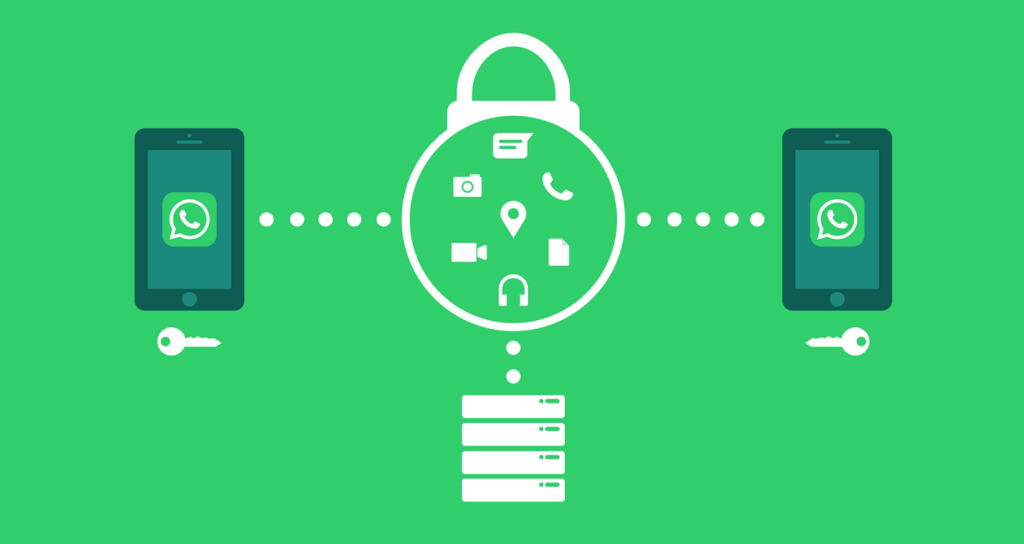
Thay vào đó, WhatsApp hiển thị “Đang chờ tin nhắn này. Việc này có thể mất một lúc." “Đang chờ tin nhắn này. Kiểm tra điện thoại của bạn” là một biến thể khác của lỗi.
Bạn gặp phải lỗi này vì WhatsApp vẫn chưa mã hóa hoàn toàn tin nhắn ở phía người gửi hoặc do có sự cố khi giải mã tin nhắn do bên kia gửi. Chúng tôi nêu bật các nguyên nhân có thể khác gây ra lỗi trong phần tiếp theo.
Điều gì gây ra lỗi “Đang chờ tin nhắn này”?
Một số điều có thể kích hoạt thông báo này.
Cách khắc phục lỗi “Đang chờ tin nhắn này” trên Android và iOS

Không có cách nào để “sửa” thông báo lỗi này vì không có gì bị hỏng trên điện thoại của bạn hoặc điện thoại của người gửi. Vì vậy, bản thân nó không phải là một lỗi. Thay vào đó, WhatsApp thông báo cho bạn rằng việc mã hóa hoặc giải mã tin nhắn trên một trong hai thiết bị có độ trễ tạm thời.
Chúng tôi sẽ chỉ cho bạn bốn cách để đẩy nhanh quá trình mã hóa hai đầu để bạn có thể xem văn bản ẩn đằng sau phần giữ chỗ “Đang chờ tin nhắn này”.
1. Đợi đã
Như đã đề cập trước đó, WhatsApp có thể hiển thị lỗi này nếu người gửi buộc đóng WhatsApp. Do đó, bạn có thể phải đợi cho đến khi người đó mở lại WhatsApp trên thiết bị của họ thì mới xem được tin nhắn ẩn. Nếu cần khẩn cấp, hãy liên hệ với người gửi bằng các phương thức thay thế—gọi điện thoại, SMS, iMessage, v.v.—và yêu cầu họ mở WhatsApp.
2. Kiểm tra trạng thái máy chủ WhatsApp
Công cụ mã hóa của WhatsApp có thể gặp trục trặc nếu một số phần trong máy chủ của ứng dụng nhắn tin tức thời bị ngừng hoạt động. Nếu không có gì thay đổi trong khi bạn chờ đợi, hãy kiểm tra trạng thái của máy chủ WhatsApp trên các nền tảng giám sát trang web như DownDetector hoặc IsItDownNgay bây giờ.

Nếu các trang web này báo cáo máy chủ ngừng hoạt động, bạn có thể phải đợi thêm một thời gian nữa cho đến khi WhatsApp khắc phục được sự cố.
3. Cập nhật WhatsApp
Bạn có thể nhận được thông báo lỗi này nếu bạn và người gửi đang sử dụng các phiên bản WhatsApp khác nhau trên thiết bị của mình. Điều này cũng có thể là do lỗi trong phiên bản WhatsApp mà cả hai bạn đang sử dụng.
Mở cửa hàng ứng dụng trên thiết bị của bạn và đảm bảo bạn có phiên bản WhatsApp mới nhất.
Nếu bạn đang sử dụng thiết bị Android, hãy đi tới Trang của WhatsApp trên Cửa hàng Google Play và nhấn vào Cập nhật .
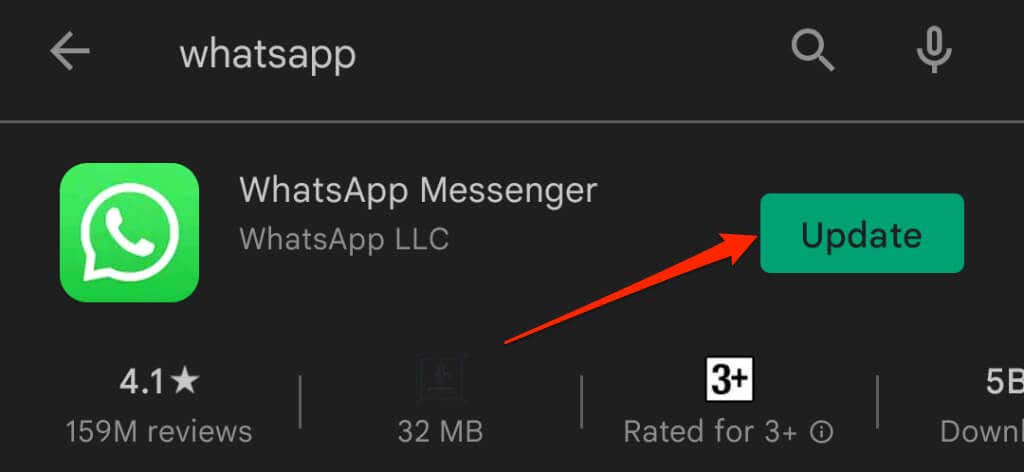
Đối với người dùng iPhone, hãy tìm kiếm WhatsApp trên App Store và nhấn vào Cập nhật trên trang thông tin ứng dụng.
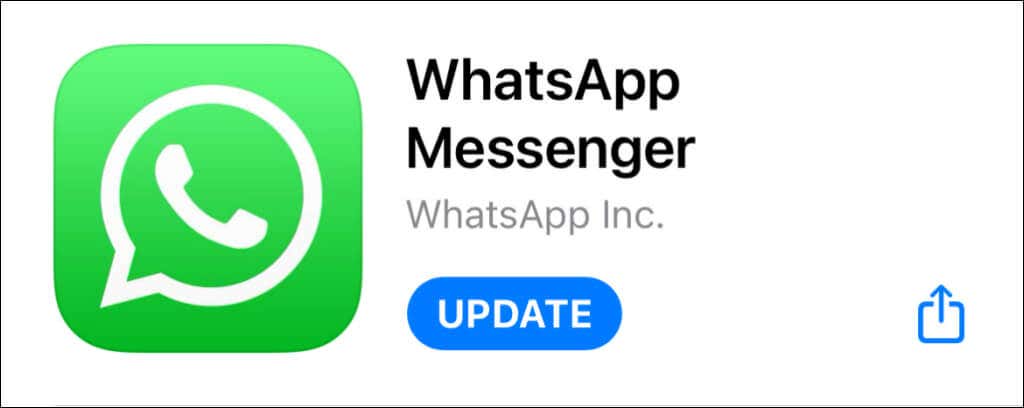
Nếu bạn đang sử dụng phiên bản WhatsApp mới nhất và sự cố vẫn tiếp diễn, hãy yêu cầu người gửi cập nhật WhatsApp trên thiết bị của họ.
4. Cài đặt lại hoặc xóa dữ liệu WhatsApp
Nếu bạn gặp lỗi này trên nhiều tin nhắn khác nhau trong nhiều cuộc trò chuyện thì có thể có vấn đề với WhatsApp trên thiết bị của bạn. Tuy nhiên, trước khi cài đặt lại WhatsApp, hãy đảm bảo bạn và người gửi đang chạy phiên bản WhatsApp mới nhất..
Xóa WhatsApp hoặc gỡ cài đặt ứng dụng sẽ xóa dữ liệu của ứng dụng—các cuộc trò chuyện và tệp phương tiện. Do đó, hãy đảm bảo bạn sao lưu dữ liệu WhatsApp truy cập Google Drive hoặc iCloud trước khi xóa ứng dụng.
Xóa dữ liệu WhatsApp trên iOS
Sau khi sao lưu các cuộc trò chuyện của bạn, hãy nhấn và giữ biểu tượng WhatsApp trên Màn hình chính của iPhone và nhấn Xóa ứng dụng . Nhấn vào Xóa ứng dụng trên lời nhắc xác nhận để tiếp tục.
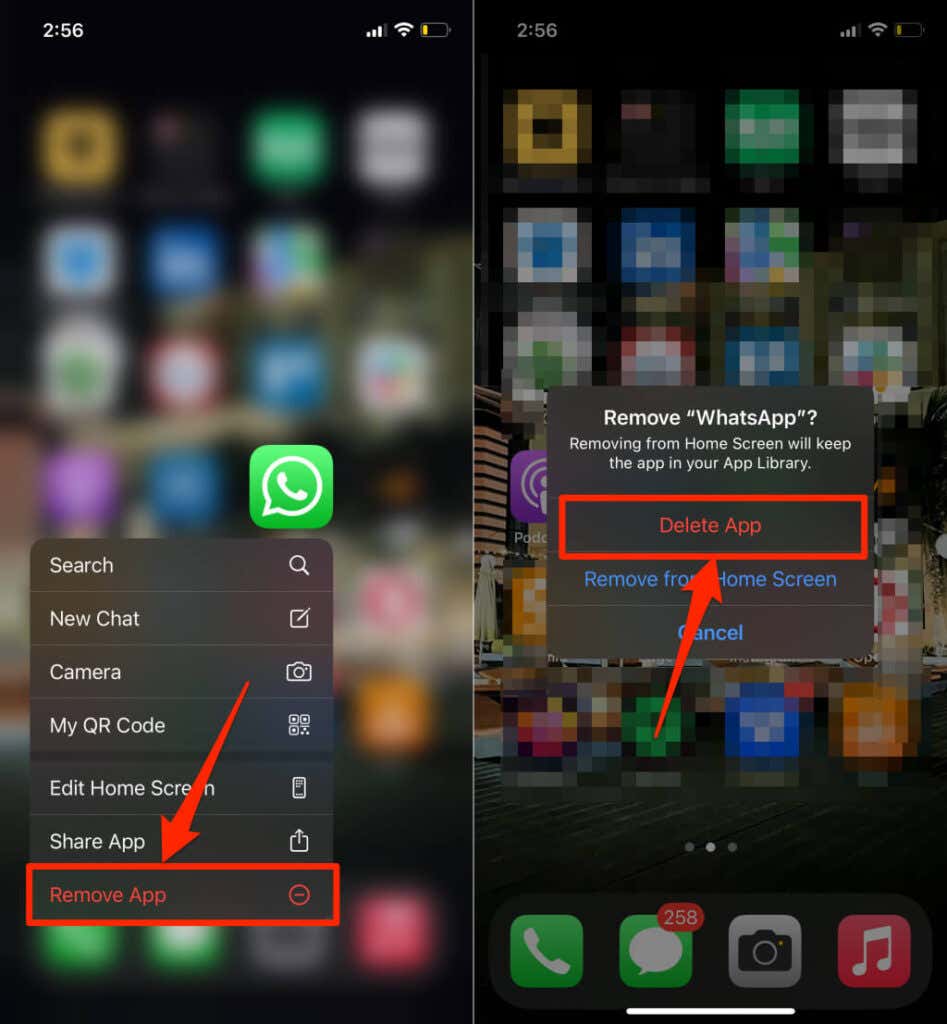
Ngoài ra, hãy nhấn và giữ WhatsApp trong Thư viện ứng dụng, nhấn vào Xóa ứng dụng rồi nhấn vào Xóa khi được nhắc.
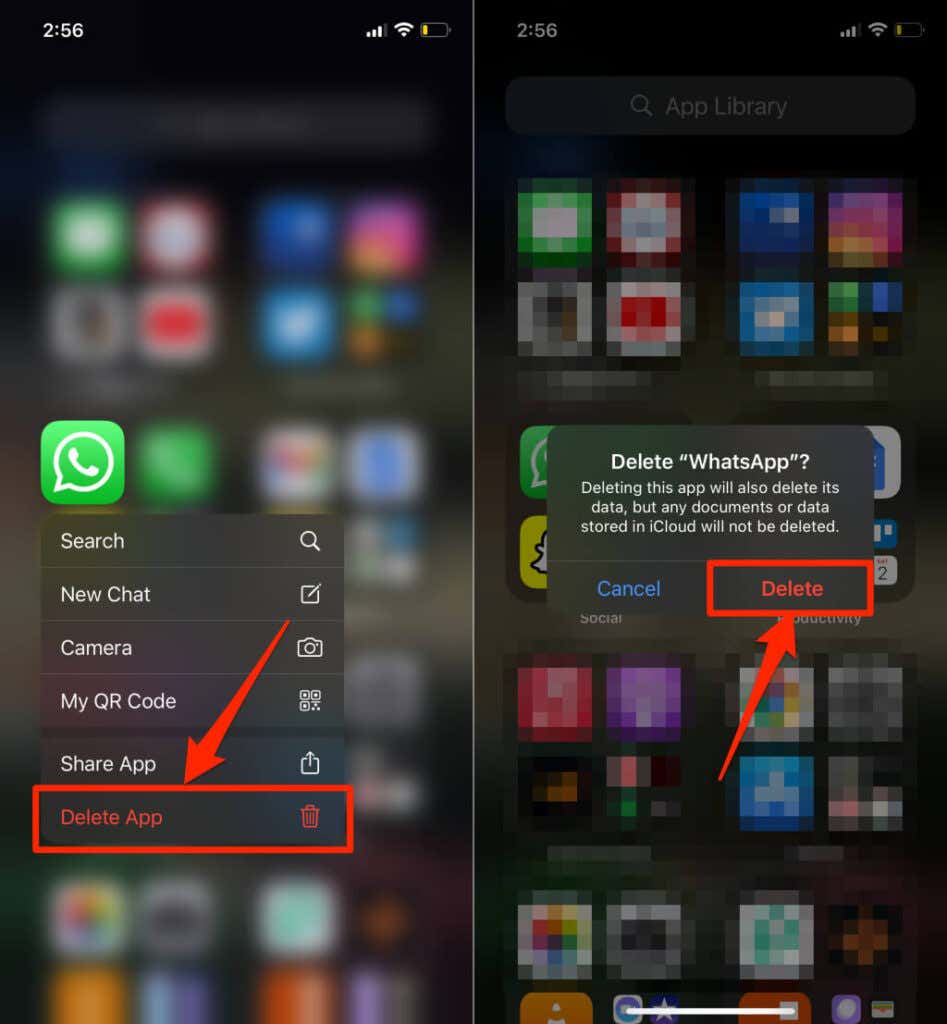
Đợi một phút và cài đặt lại WhatsApp từ App Store. Nhấn vào liên kết này hoặc mở App Store, tìm kiếm WhatsApp và tải lại ứng dụng xuống.
Xóa dữ liệu WhatsApp trên Android
Trên điện thoại Android, bạn có thể xóa dữ liệu WhatsApp khỏi menu Cài đặt thay vì gỡ cài đặt ứng dụng.
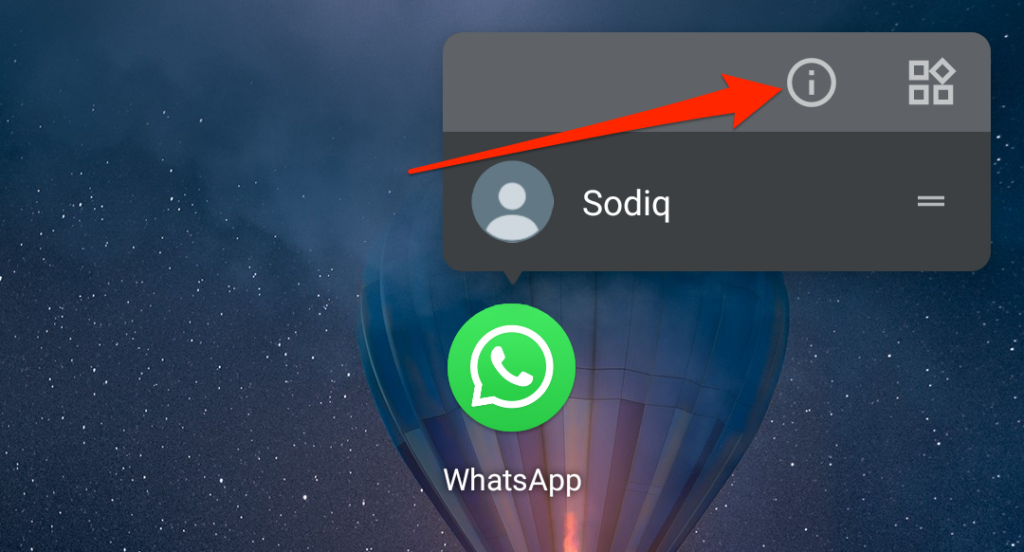
Ngoài ra, hãy đi tới Cài đặt >Ứng dụng và thông báo >Thông tin ứng dụng (hoặc Xem tất cả ứng dụng ) và nhấn vào WhatsApp .
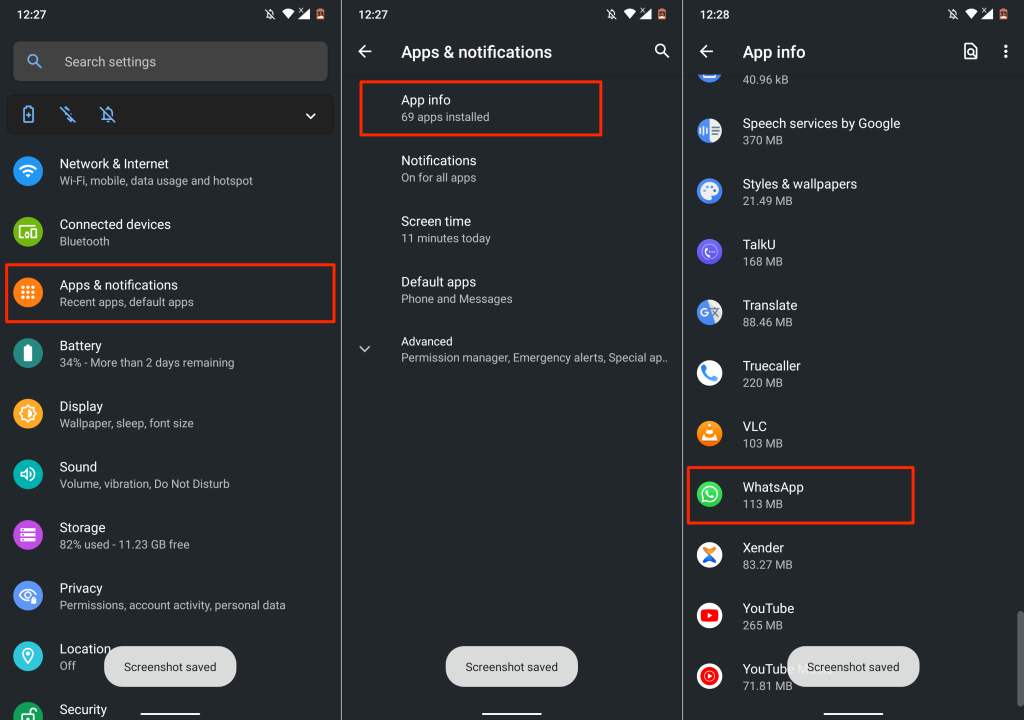
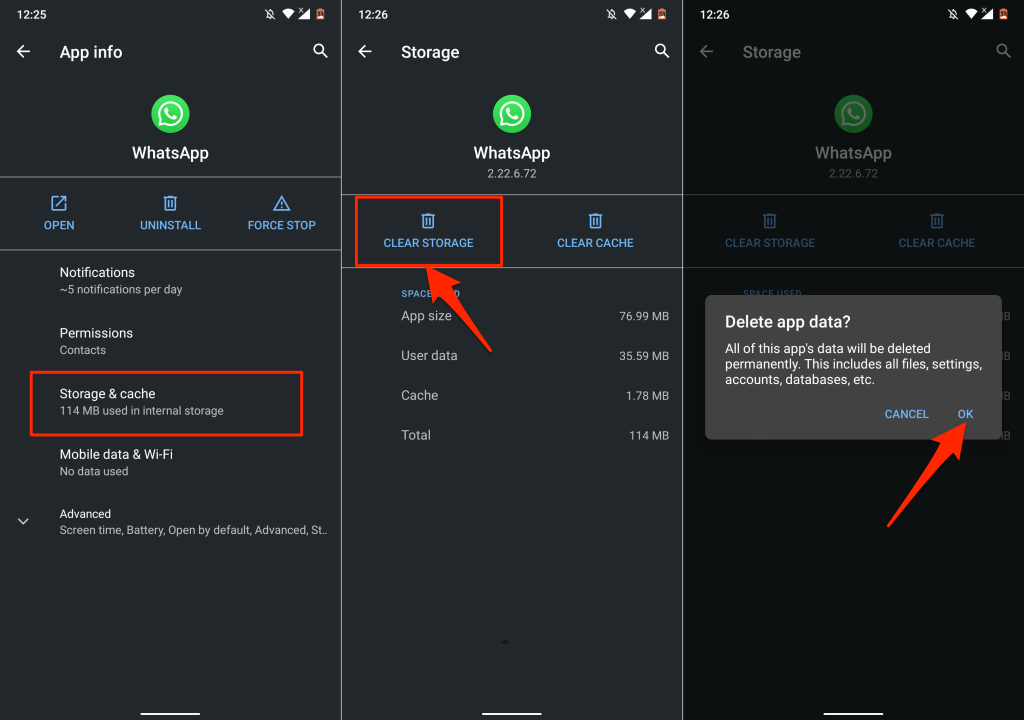
Thao tác này sẽ hủy liên kết tài khoản WhatsApp của bạn khỏi ứng dụng và xóa tất cả các cuộc trò chuyện của bạn. Tiếp theo, mở lại WhatsApp, thêm và xác minh số điện thoại của bạn cũng như khôi phục bản sao lưu trò chuyện của bạn. Sau đó, hãy kiểm tra xem bạn có thể xem văn bản ẩn đằng sau “Đang chờ tin nhắn này hay không”. giữ chỗ.
Liên hệ với bộ phận hỗ trợ WhatsApp
Trước khi liên hệ với bộ phận Hỗ trợ WhatsApp, hãy thuyết phục người gửi thử các cách khắc phục sự cố này trên thiết bị của họ. Tốt hơn hết, hãy yêu cầu họ gửi lại tin nhắn. Cuối cùng, hãy liên hệ với Hỗ trợ WhatsApp nếu WhatsApp tiếp tục hiển thị thông báo lỗi trên thiết bị của bạn.
.